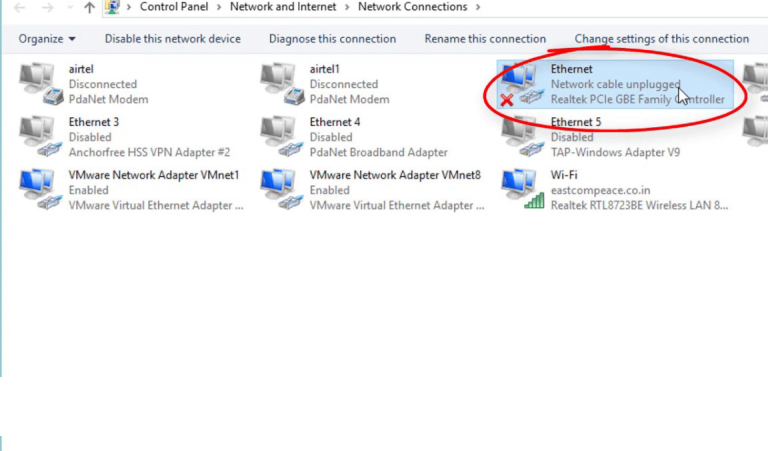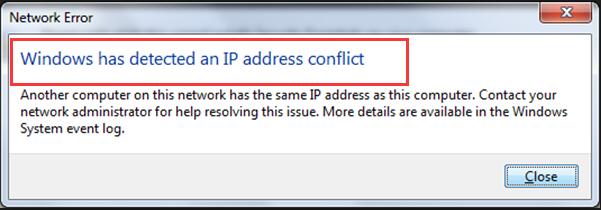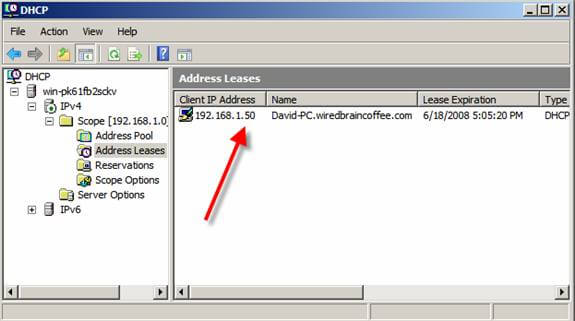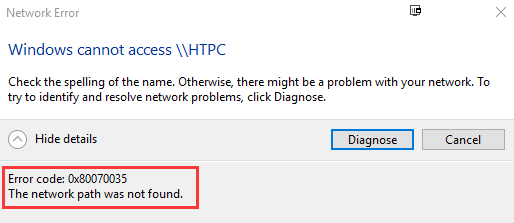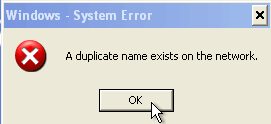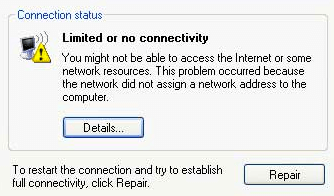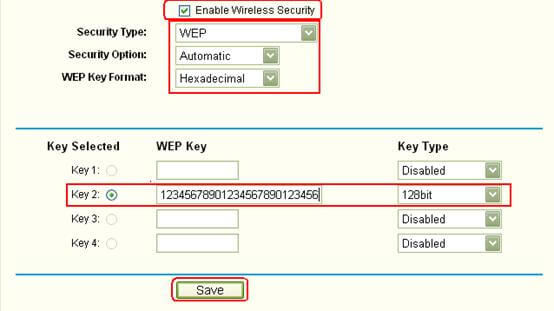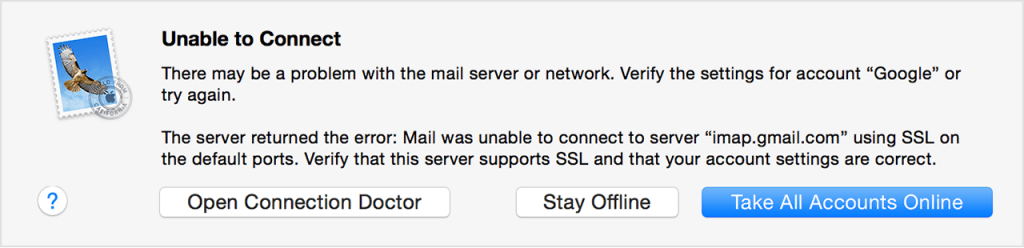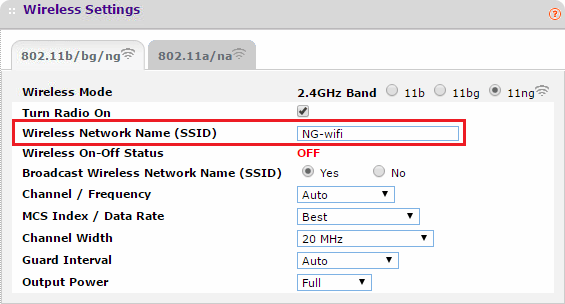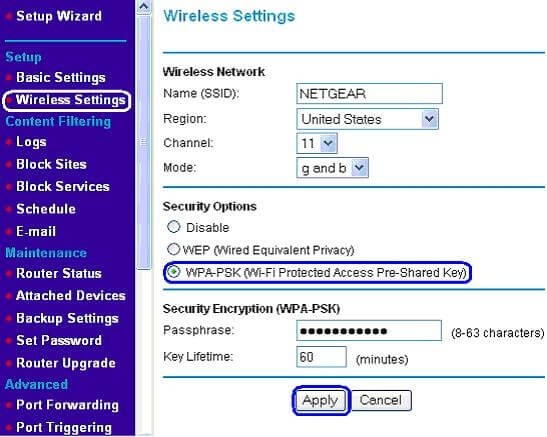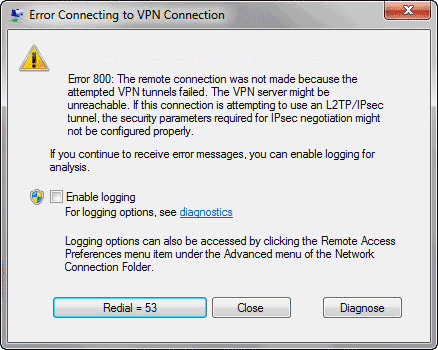Wenn Ihre Netzwerkverbindung ein Fehler Fehler besteht oder nicht richtig behandelt wird, werden einige der Fehlermeldungen aufgeführt und aufsichtsvoll gesehen.
Es tritt mehrere Personen Netzwerkfehler auf, die viele Windows-unbekannte sind. Der Netzwerkfehler wird im Allgemeinen durch eine schlechte Verbindung zum Internet verursacht.
Wenn Sie auch auf Netzwerkfehlermeldungen gehört, lesen Sie diese Artikel.
In diesem Artikel lernen Sie die Netzwerk fehler kennen, die aufgrund schlechter Konnektivität zusammen mit ihren Lösungen entstehen. Gehen Sie die unten genannten Lösungen durch und beheben Sie die aufgetretenen Fehler.
Was sind häufige Netzwerkprobleme?
Netzwerkfehler führen dazu, dass Benutzer ihre Arbeit einstellen. Es gibt mehrere Fehlermeldungen, die in der Vernetzung erscheinen. Einige dieser gemeinsamen Netzwerkfehler und Lösungen sind unten angegeben und wissen auch, den Grund für ihr Auftreten.
Fehler 1: “Ein Netzwerkkabel ist Unplugged”
Die Fehlermeldung “Ein Netzwerkkabel ist Unplugged” kann sich erscheinen, wenn sich das schlechtes Benehmen Netzwerk-Gerätetreiber, schlechte Ethernet-Kabel. Wenn Sie mit einem möglichen Problem haben, verlieren Sie den Zugriff auf das Netzwerk. Wenn Sie das drahtlose Netzwerk verwenden, können diese Fehlermeldung Sie haben Rechte, bis Sie dieses Problem behoben, obwohl Ihr Netzwerk normal funktioniert.
Es gibt verschiedene Bedingungen, unter denen ihre Fehler behoben werden. Am gleichen wird es sich darum, wenn ein installierter Ethernet-Adapter eine Netzwerkverbindung gehört wird.
Lösung:
- Deaktivieren Sie den Ethernet-Netzwerkadapter, wenn Sie ihn nicht verwenden.
- Sie können, ob beide Enden des Ethernet-Kabels mit dem Adapter verbunden sind und nicht verlieren sind.
- Sie müssen, ob das Ethernet-Kabel nicht beschädigt ist und wird Sie es.
- Ersetzen Sie den Ethernet-Netzwerkadapter, wenn es sich um eine austauschbare PCI- oder PCMCIA-Karte handelt.
Fehler 2: Konflikt der IP-Adresse (Oder Adresse bereits in Verwendung)
Der Computer ist mit einer statischen IP-Adresse geschützt, die von anderen, die im Netzwerk verwendet werden können, können der Computer das Netzwerk nicht verwendet werden. Dieses Problem kann auch bei der vollständigen Adressierung (DHCP) auftreten.
Ein IP-Adresskonflikt kann bei zwei Computern in einem LAN (lokales Netzwerk) oder im Internet geführt werden. Mit anderen Worten bedeutet dies, dass der Systemadministrator zwei Computern im LAN.
Lösung:
Im Verständnis finden Sie die Korrekturen zur Lösung von IP-Konflikten:
- Wenn die IP-Adresse fest ist und sicher gestellt wird, wird sicher gestellt, dass jeder persönliche Host mit der persönlichen IP-Adresse verwaltet wird.
- Wenn Ihr Computer eine dynamische zu gegebene Adresse gewählt wurde, geben Sie die IP-Adresse frei und erneuern Sie sie.
- Wenn der Heimrouter einen fehlerhaften DHCP-Server enthält, der IP-Konflikte verursacht, kann das Heimnetzwerk, das die Router-Firmware aktualisiert, dieses Problem beheben.
Fehler 3: Meldung “Der Netzwerkpfad kann nicht gefunden werden”
Wenn das Microsoft-Verantwortliche Netzwerk Netzwerk geben, das ohne Kabel auf dem Computer eines anderen auf alle Daten- und Zugriffszug, wird diese Fehlermeldung gehört. Es tritt auch mit dem Fehlercode 0x80070035 auf.
Lösung:
Durch die Aktualisierung der TCP / IP Konfiguration des Netzwerkfehlers werden, die auf Microsoft Windows-Computern führen, wenn sie versuchen, über Network Neighborhood auf ein persönliches Gerät zu verwalten.
Wenn das Problem nicht gehört ist, können Sie diesen Artikel lesen. Der Netzwerkpfad kann nicht gefunden werden, um das Problem zu entfernen.
Fehler 4: Meldung “Doppelter Name im Netzwerk vorhanden”
Werden Sie den Microsoft Windows-Computer haben haben, der mit einem globalen Netzwerk verbunden ist, wird dieser Fehler geändert als Sprechblasenmeldung gehört. In diesem Herbst kann Ihr Computer nicht auf das Netzwerk gehört.
Lösung:
Um diese Problemeigen Computerfehlermeldungen zu beheben, müssen Sie den Namen Ihrer Computer in einem Namen ändern, der nicht von einem anderen persönlichen Computer wird, und einen Neustart wird, um dieses Problem zu entfernen. Der Fehler “Name duplizieren” verhindert, dass Ihr Computer dem Netzwerk eingetragenitt. Dies kann der Computer nur im Offline-Modus werden und werden werden.
Fehler 5: Meldung “Eingeschränkte oder keine Konnektivität”
Wenn Sie versuchen, auf die Webseite oder eine Netzwerkressource auf einem freigegebenen Windows-Laufwerk zuzugreifen, wird möglicherweise die Fehlermeldung “Eingeschränkte oder keine Konnektivität” angezeigt.
Dies kann auf verschiedene technische Störungen oder Konfigurationsprobleme zurückzuführen sein. Das Problem mit dem eingeschränkten oder gelben Warnzeichen kann mit der unten angegebenen Lösung behoben werden.
Lösung:
Überprüfen Sie die folgenden Lösungen, um den Computernetzwerkfehler zu beheben:
- Überprüfen Sie, ob Ihr Netzwerk ordnungsgemäß funktioniert. Wenn es nicht richtig funktioniert, führen Sie die folgenden Schritte aus:
- Wenn Ihr System über einen Breitbandrouter mit dem Netzwerk verbunden ist, können Sie dieses Problem beheben. Wenn Sie den Breitband-Router nicht verwenden und den Router dann zurücksetzen, wird dieses Problem nur vorübergehend behoben.
- Verwenden Sie Wi-Fi oder drahtlose Sicherheit als WEP oder andere Sicherheitsschlüssel, die nicht richtig eingestellt sind. Überprüfen Sie die WLAN-Sicherheitskonfiguration auf dem Computernetzwerkadapter oder aktualisieren Sie sie.
- Wenn Sie das Ethernet-Kabel verwenden, ist möglicherweise ein Fehler aufgetreten. Ersetzen Sie dann vorübergehend Ihr Netzwerkkabel, um festzustellen, ob es das Problem behebt.
- Starten Sie anschließend Computer, Router und Breitbandmodem gemeinsam neu, um die Verbindung zurückzusetzen.
- Wenn die Verbindung nicht funktioniert, ist es besser, das Windows-Netzwerkreparaturdienstprogramm auf Ihrem System auszuführen.
Fehler 6: Meldung “Verbunden mit Begrenzt Zugriff”
Windows Vista kann diese Fehlermeldung verursachen, die auftreten kann, wenn Sie eine bestimmte Art von drahtloser Verbindung herstellen.
Lösung:
Dies ist eines der häufigsten Probleme mit dem Computernetzwerk und kann durch Zurücksetzen des Routers behoben werden.
Fehler 7: “Unfähig zu beitreten Netzwerk Ausfall (Fehler -3)” auf dem iPhone
Wenn Sie nicht in der Lage sind Netzwerk Ausfall zu verbinden (Fehler -3), der möglicherweise auf dem iPhone angezeigt wird, wenn keine Verbindung zum Wi-Fi-Netzwerk hergestellt werden kann. Dieses Problem ähnelt dem, dass der PC keine Verbindung zum drahtlosen Heimnetzwerk oder Hotspot herstellen kann.
Lösung:
Befolgen Sie die folgenden Lösungen, um diese Netzwerkfehler zu beheben:
- Überprüfen Sie die Einstellung des Netzwerknamens (SSID) auf dem iPhone und stellen Sie den Wi-Fi-Zugangspunkt sicher.
- Überprüfen Sie die Sicherheitskonfiguration (WEP- oder WPA-Parameter) auf dem iPhone, um den Wert der Verschlüsselungsschlüssel oder Passphrasen sicherzustellen.
- Wenn die oben genannten Schritte diese Probleme nicht beheben, beheben Sie die Sicherheitseinstellungen auf dem WI-FI-Zugangspunkt.
Fehler 8: Meldung “Unfähig die VPN-Verbindung aufzubauen” (Fehler 800)
Bei Verwendung eines VPN-Clients unter Windows XP wird möglicherweise der Fehler 800 angezeigt, wenn Sie versuchen, eine Verbindung zum VPN-Server herzustellen. Diese Meldung zeigt an, dass das Problem auf der Client- oder Serverseite liegt. Manchmal kommt es vor, dass VPN nach Windows 10 Update nicht funktioniert und diesen Fehler verursachen kann.
Lösung:
- Wenn Sie den richtigen VPN-Servernamen verwenden? Dieser Name wird vom Serveradministrator bereitgestellt.
- Funktioniert die Internet- / Netzwerkverbindung mit dem Server ordnungsgemäß?
- Wenn die Netzwerkfirewall die VPN-Verbindung blockiert. Port 1723 kann geöffnet werden und Protokoll 47 muss in den Firewall-Konfigurationseinstellungen aktiviert sein.
- Wenn der Server zu viele Clients hat, ist eine Verbindung mit dem VPN-Server-Verbindungslimit hergestellt, das überschritten wurde.
Machen Sie Ihren Windows-PC oder Laptop fehlerfrei
Es gibt verschiedene Netzwerkfehler, die Sie daran hindern, verschiedene Aufgaben auszuführen. Einige der Fehler werden in diesem Artikel zusammen mit ihren Lösungen erwähnt.
Abgesehen davon können Sie das PC Reparatur Werkzeug ausprobieren, wenn Sie feststellen, dass Ihr PC sehr langsam reagiert oder Fehler in Windows auftreten.
Dieses erweiterte Reparatur Werkzeug scannt Ihren Computer, erkennt das Problem und behebt alle Fehler wie Aktualisierungsfehler, Registrierungsfehler, DLL-Fehler, BSOD-Fehler, Spielfehler und andere.
Es repariert auch beschädigte, beschädigte und unzugängliche Dateien und erhöht so die Leistung Ihres PCs / Laptops.
Holen PC Reparatur Werkzeug um Ihren Windows-PC fehlerfrei zu machen
Fazit
Hier geht es um Computernetzwerkfehler. Ich habe die häufigsten Netzwerkfehler und -lösungen nebeneinander aufgelistet.
Sehen Sie sich die aufgetretenen Fehler an und gehen Sie die Lösungen durch, um sie zu beheben. Es wird erwartet, dass die in diesem Artikel bereitgestellten Lösungen Ihnen bei der Lösung der Netzwerkfehler geholfen haben.
Ich hoffe, dieser Artikel hat Ihnen bei der Lösung Ihres Netzwerkproblems geholfen. Wenn Sie dennoch Fragen zu diesem Artikel oder dieser Fehlermeldung haben, können Sie uns im folgenden Kommentarbereich schreiben.